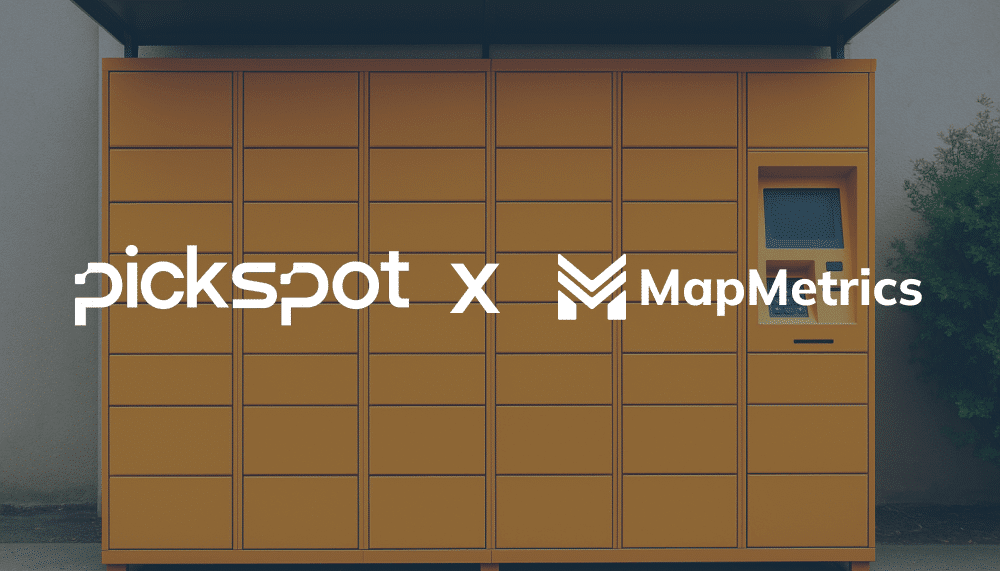Como importar lugares salvos do Google Maps para o MapMetrics
Mudar para um novo aplicativo de navegação como o MapMetrics não significa começar do zero. Este guia o orienta na exportação de suas localizações salvas do Google Maps, garantindo uma transição suave e mantendo seus lugares favoritos facilmente acessíveis dentro do MapMetrics.
Exportando seus lugares salvos do Google Maps
¿Listo para tomar el control de tus datos de mapas? Google Maps te permite exportar tus lugares guardados y gestionarlos como desees. Aquí tienes una guía simplificada para empezar:
Acessando o Google Takeout
Para começar, vá para o Google Takeout em seu navegador da web. Este serviço permite que você exporte uma grande variedade de dados associados à sua conta do Google, incluindo seus lugares salvos do Google Maps.
Selecionando os Dados Desejados
Você será apresentado a uma lista de produtos do Google que oferecem capacidades de exportação de dados. Clique no botão "Desmarcar tudo" para limpar quaisquer opções pré-selecionadas. Como estamos apenas interessados em exportar seus lugares salvos, isso garante que nos concentremos apenas nos dados relevantes.

Identificando seus lugares salvos
Role a lista para baixo até encontrar "Mapas (seus lugares)". Essa opção corresponde aos seus locais marcados, que efetivamente representam seus lugares salvos no Google Maps.
Iniciar a exportação
Selecione a caixa de seleção ao lado de "Maps (your places)" para iniciar o processo de exportação. Depois de selecionar, clique em "Next step" para continuar.
Exportando seus dados
Você pode escolher "Exportar uma vez" na tela seguinte para criar um único arquivo para download. Clique em "Exportar" para confirmar e iniciar o processo.
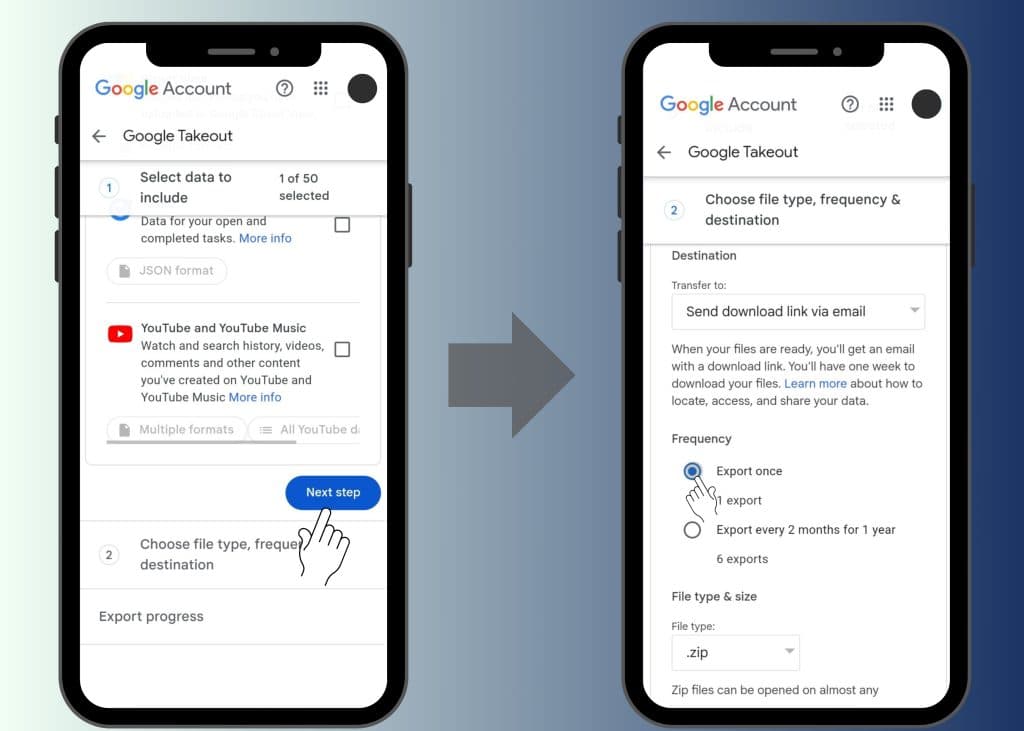
Baixando o arquivo
Você pode manter a guia aberta e baixar o arquivo quando estiver disponível, ou pode fechar a guia e aguardar uma notificação por e-mail do Google. O processo de exportação geralmente é bastante rápido, muitas vezes levando apenas alguns minutos.
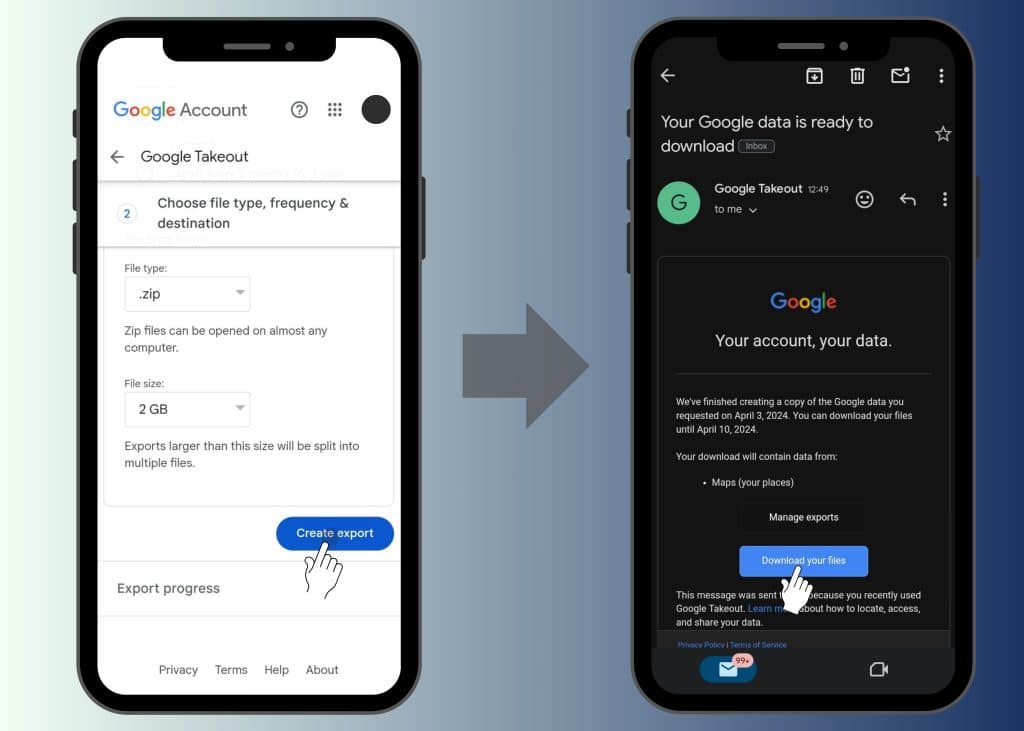
Recebendo os Dados Baixados
Seus dados exportados chegarão como um arquivo ZIP. Você pode descompactar facilmente este arquivo em seu dispositivo clicando simplesmente nele. Após descompactar, você encontrará um arquivo com extensão JSON.
Aqui está a reviravolta: Embora alguns serviços de mapeamento possam importar diretamente este arquivo JSON, muitas opções populares aceitam apenas arquivos KML.
Convertendo seus dados para um arquivo KLM
Assim como a exportação, a conversão de seus dados para o formato KML é muito simples com o MapMetrics. Como nossa plataforma aceita exclusivamente arquivos KML, você deve garantir que seus dados estejam no formato correto. Recomendamos usar o nearby.org.uk para esta tarefa de conversão. Esta ferramenta fácil de usar simplifica o processo, exigindo apenas alguns cliques para transformar seu arquivo JSON em um formato KML compatível.
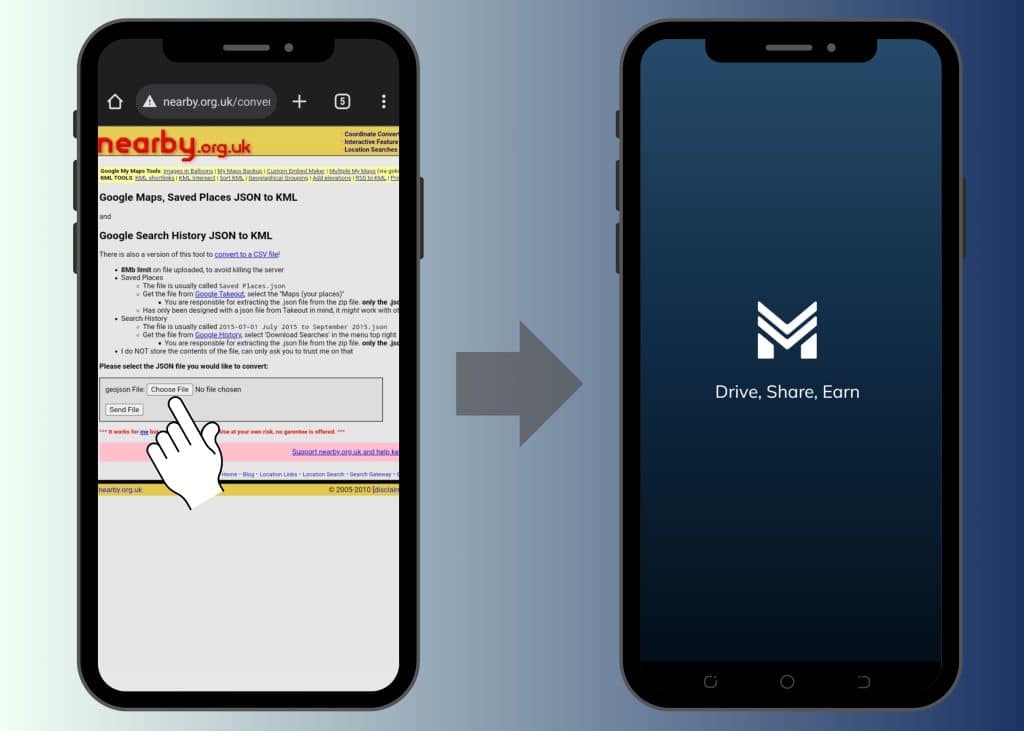
Importando seus lugares salvos no MapMetrics
Com suas localizações salvas exportadas com sucesso e potencialmente convertidas, agora você tem a liberdade de importá-las para o MapMetrics seguindo os poucos passos abaixo:
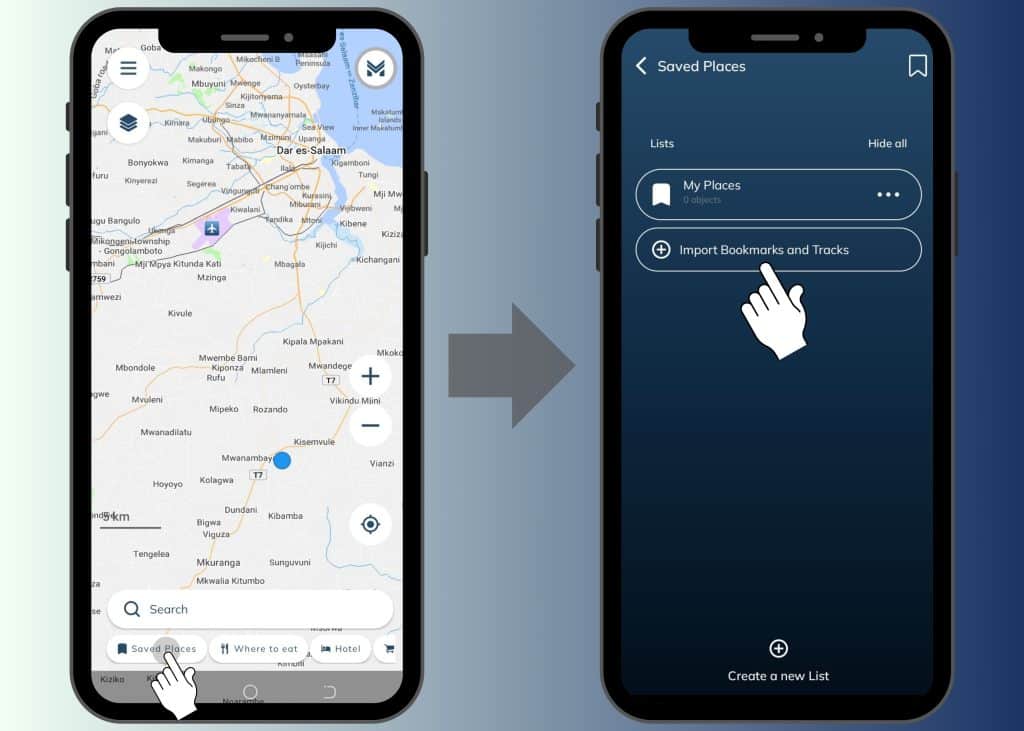
- Abra o aplicativo MapMetrics e navegue até "Locais Salvos".“.
- Toque em "Importar Favoritos e Trilhas".“.
- Localize seu arquivo KML convertido e selecione-o para importação.
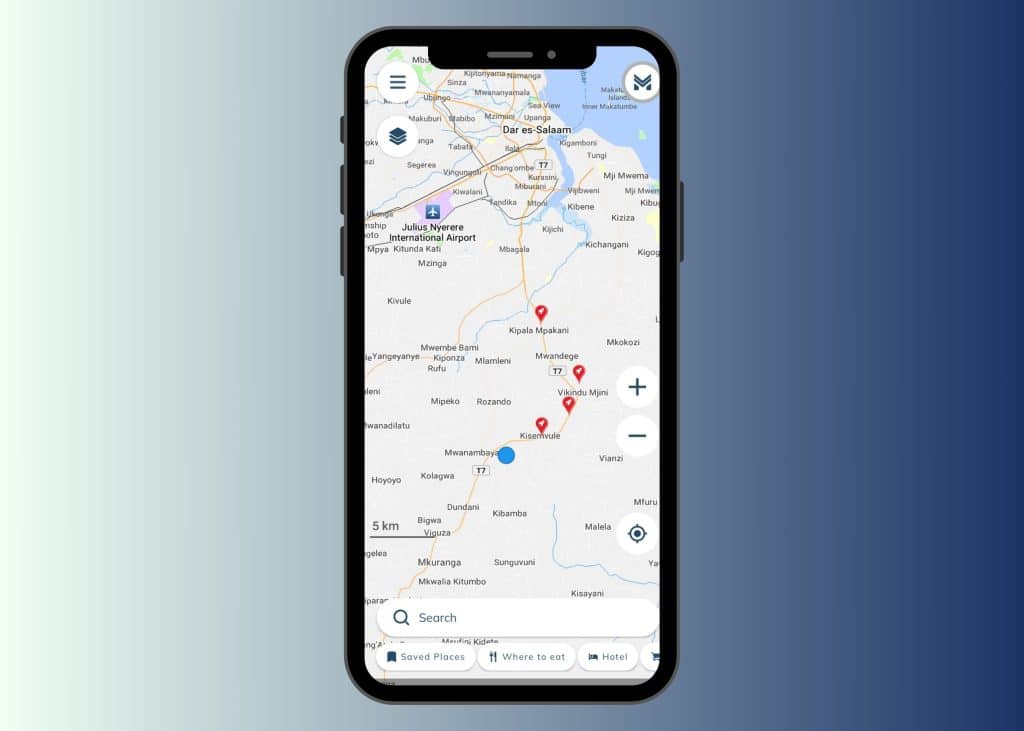
Seus lugares salvos agora são importados facilmente para o MapMetrics, prontos para explorar.